OpenEmu 是一个多系统游戏模拟器,也是专为 Mac 用户设计的开源设计。 它提供了一个插件界面,可以模拟特定类型游戏所需的众多控制台和硬件。 它还允许其他开发人员向基本系统添加新内核,而无需 macOS API 的特定帐户。
然而,即使这个应用程序可以增强用户的游戏系统,它仍然不时面临问题。 这导致用户想要 在 Mac 上卸载 OpenEmu. 本文的其余部分提供了一些关于 如何让应用移出 从 Mac 为您服务。
内容: 第 1 部分。在 Mac 上自动和完全卸载 OpenEmu第 2 部分。 在 Mac 上手动卸载 OpenEmu:要遵循的步骤第 3 部分。什么是 OpenEmu?部分4。 结论
第 1 部分。在 Mac 上自动和完全卸载 OpenEmu
OpenEmu 是一个非常棒的应用程序,你不这么认为吗? 它专为游戏玩家和游戏开发者使用而设计。 它使他们的游戏体验更好,更棒。 但是,即使它是如此有用的工具,许多用户在使用 OpenEmu 应用程序一段时间后仍会抱怨。 这是因为他们在使用一段时间后遇到了他们的应用程序的某些问题。
幸运的是,我们知道有一种工具可以帮助这些用户解决 OpenEmu 应用程序的问题。 这个解决方案是通过使用一个特殊而强大的工具,比如 iMyMac PowerMyMac. 这是一个很棒的工具,可以帮助用户在 Mac 上轻松卸载 OpenEmu。
除此之外,该软件还可以帮助清理您的 Mac,例如删除垃圾文件、摆脱未使用的应用程序,甚至查找重复和相似的图像。 它还可以帮助您清除浏览历史记录,以优化计算机空间,使其比以前更快、更流畅地工作。
有时,您会发现您的 Chrome 坏了或晒得很慢。 你可以 使用此应用卸载 Chrome 这样多余的文件就可以彻底删除了。
对于那些想了解如何使用 PowerMyMac 的人,请务必按照以下步骤操作:
- 在您的计算机上安装这个强大的应用程序的软件
- 完成后,运行应用程序并立即单击 App卸载程序 按键
- 点击 SCAN 按钮开始扫描
- 一段时间后,它会显示您设备上安装的所有应用程序的列表
- 找到并单击 OpenEmu 应用程序并选择 清洁 之后
- 然后, 清洁完成 安装过程结束后会弹出标志

第 2 部分。 在 Mac 上手动卸载 OpenEmu:要遵循的步骤
如果您想从 Mac 移动 OpenEmu,请知道有两种不同的方法可以做到这一点。 您可以使用我们之前介绍给您的第一种方法(请参阅本文的第 1 部分),或者使用手动方法。
您必须知道手动方法与我们介绍的第一种方法(使用 PowerMyMac)相比有很大不同。 当您使用手动方式从 Mac 中移除 OpenEmu 时,您将不得不投入大量的时间、精力,甚至是您的耐心。 这主要是因为手动过程可能很长,并且需要您执行许多步骤。
以下是在您的计算机上手动卸载 OpenEmu 应用程序的步骤:
- 从您的设备中找到 OpenEmu 应用程序 码头
- 右键单击该图标,然后选择 退出
- 现在,转到 发现者 并启动你的 活动监视器
- 然后去你的 应用 类别并找到 E 应用
- 找到后,请右键单击该应用程序并选择 移到废纸篓
- 然后,右键单击 垃圾桶 并选择 清空回收站
- 打开你的 发现者 再一次,选择 Go,然后选择 前往文件夹
- 然后键入
~/Library并点击 Go - 删除与 OpenEmu 应用关联的所有文件
- 右键单击 垃圾桶 然后选择 清空回收站
- 重新启动 您的 Mac,然后在 Mac 上成功卸载 OpenEmu
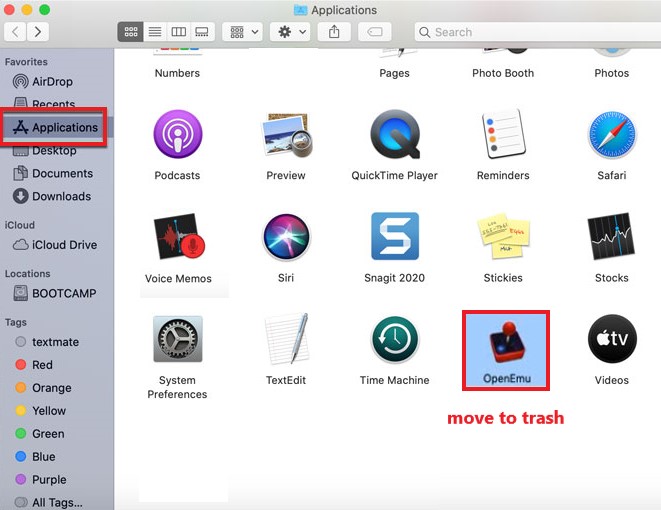
如果您选择通过将其图标直接拖到垃圾箱来删除 OpenEmu 应用程序,则您什么也不会做。 它看起来就像您删除了它的快捷按钮,而所有文件和应用程序本身仍然安装在您的计算机上。 这就是为什么,如果你想在 Mac 上卸载 OpenEmu,你需要使用手动方法或通过 iMyMac PowerMyMac 的帮助。
第 3 部分。什么是 OpenEmu?
E 是一个高质量的应用程序,它允许用户和开发者使用多个游戏引擎来帮助他们访问大部分游戏系统——这在游戏世界中非常有用和灵活。 它为所有 Mac 用户和开发人员提供了他们需要的所有游戏功能和工具,以提升他们的游戏体验并使其更有价值。
但是即使它是如此美丽和有用的应用程序,OpenEmu 仍然可以 遇到很多问题 使用一段时间后。 这导致用户和开发人员想方设法从 Mac 中删除 OpenEmu,以期解决他们在使用该软件时面临的问题。
因此,如果您想在 Mac 上卸载 OpenEmu,您并不孤单。
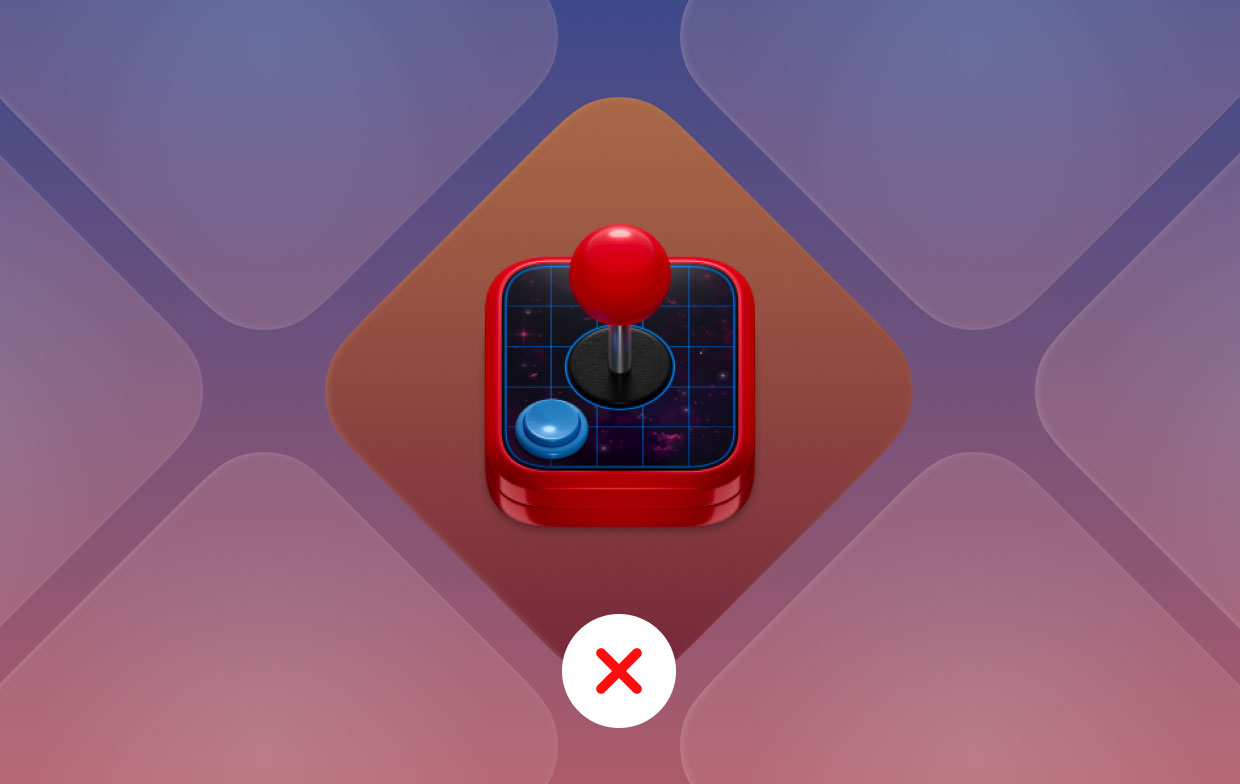
部分4。 结论
本文可以让您获得更多了解 OpenEmu 应用程序所需的所有知识。 但是,许多用户声称他们在使用该应用程序时仍会遇到重大和次要问题。 这可能是人们不应该担心的事情,但对于用户来说,这是非常令人担忧的,尤其是因为它会影响他们的游戏体验和工作。
这就是为什么他们倾向于 在 Mac 上卸载 OpenEmu 希望这个过程可以帮助他们解决他们遇到的问题。 现在,既然你有了这篇文章,你可以学习如何使用手动方法删除 OpenEmu,也可以使用强大的清理软件,如 应用程序卸载程序 PowerMyMac 的。 如果您想清理您的设备并使其更快地工作,您可以随时依靠这款专业的清洁工具。



